Si vous désirez activer la fonction de choix d’exemplaire lors d’une réservation à l’OPAC, voici comment modifier une règle de circulation qui permettra la réservation au niveau de l’exemplaire.
Avant toutes modifications, identifier le type de document et la catégorie d’utilisateur qui auront cette permission.
1. Aller dans Administration > Règles de circulation
2. Trouver la règle de circulation à modifier [Catégorie d’utilisateur] [Type de document]
3. Sur la ligne de la règle, cliquer sur le bouton «Modifier» au bout de la ligne (la ligne deviendra jaune)
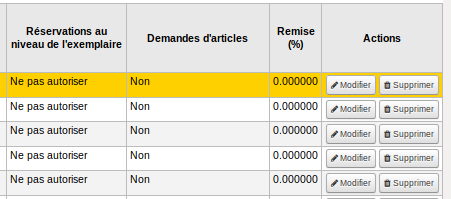
La règle à modifier se retrouvera complètement au bas du tableau
4. Changer la valeur dans «Réservation au niveau de l’exemplaire»
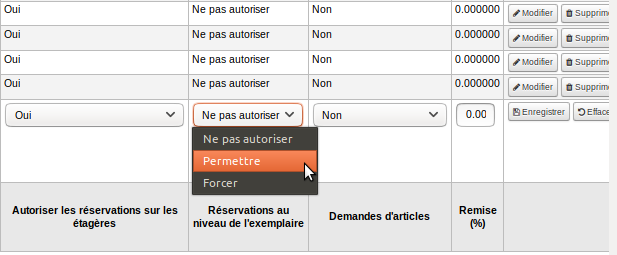
Ne pas permettre : aucun choix d’exemplaire n’est possible; la réservation sera sur le prochain document disponible
Permettre : il sera possible de choisir un exemplaire précis OU réserver le prochain document disponible
Forcer : un choix d’exemplaire sera absolument nécessaire pour compléter la demande de réservation
5. Cliquer sur «Enregistrer»
6. Refaire les étapes 2 à 5 pour chaque règle de circulation à modifier.
Si vous modifiez des règles de circulation d’un type de document publié en série:
avez-vous pensé aux notices contenant plusieurs volumes d’une série?
exemple: une seule notice pour les « Naruto » vol. 25 à 50 (série manga)
Sachez qu’il existe un paramètre de règle de circulation qui permet plusieurs réservations dans une même notice.
Si les réservations multiples sont permises, aller dans la règle de circulation du type de document concerné. Ensuite, modifier le paramètre de la colonne «Réservation par notice (Nbre)» et y ajouter le nombre maximum de réservations permises par notice.
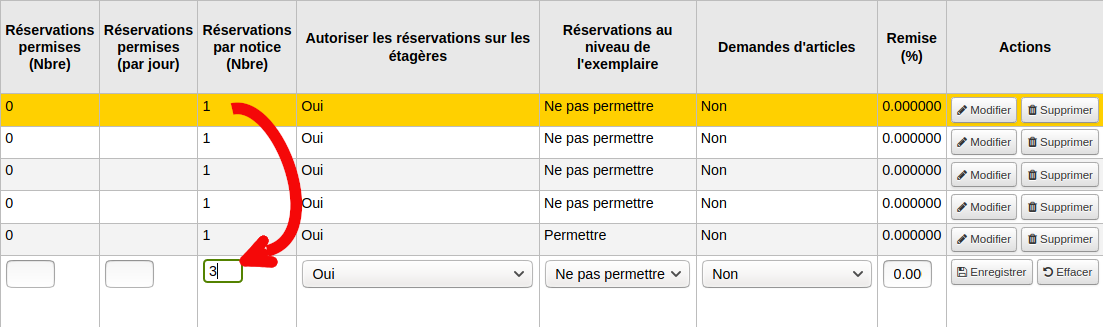
Pour réserver un exemplaire spécifique
À partir de l’interface professionnelle
Dans le formulaire de réservation, cocher l’exemplaire
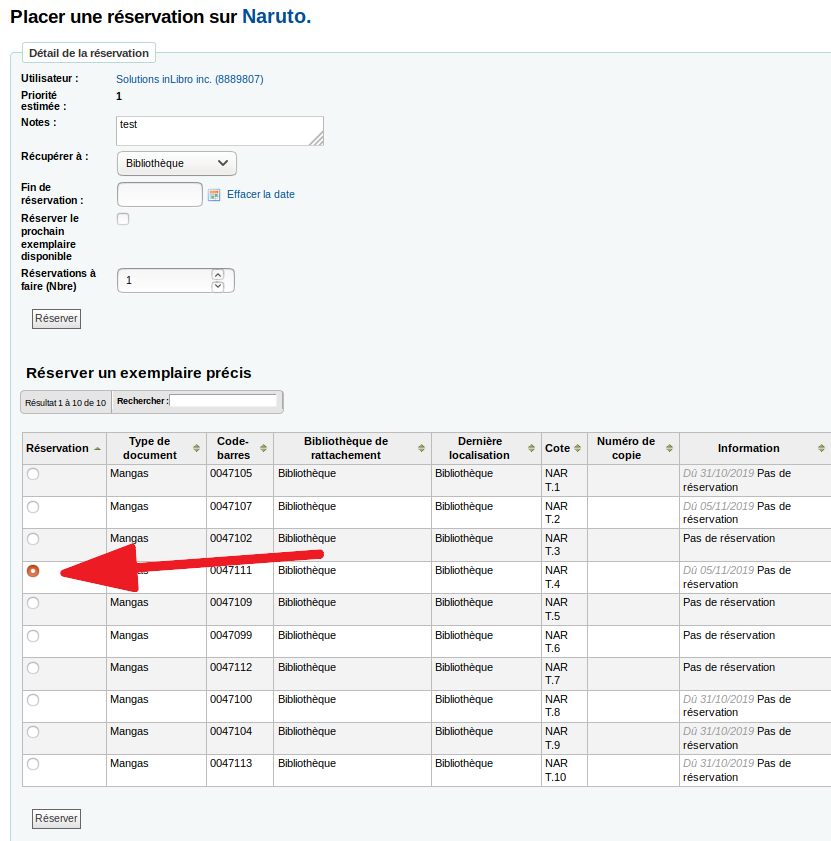
et cliquer sur «Réserver»
À partir de OPAC
Dans le formulaire de réservation, cliquer sur «Un exemplaire spécifique»
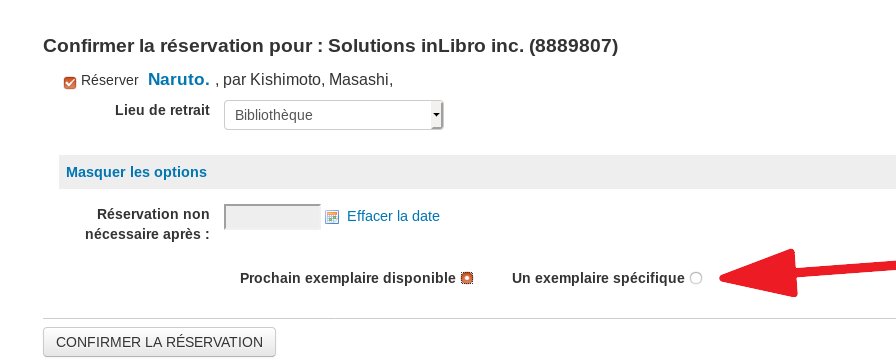
Ensuite, choisir l’exemplaire
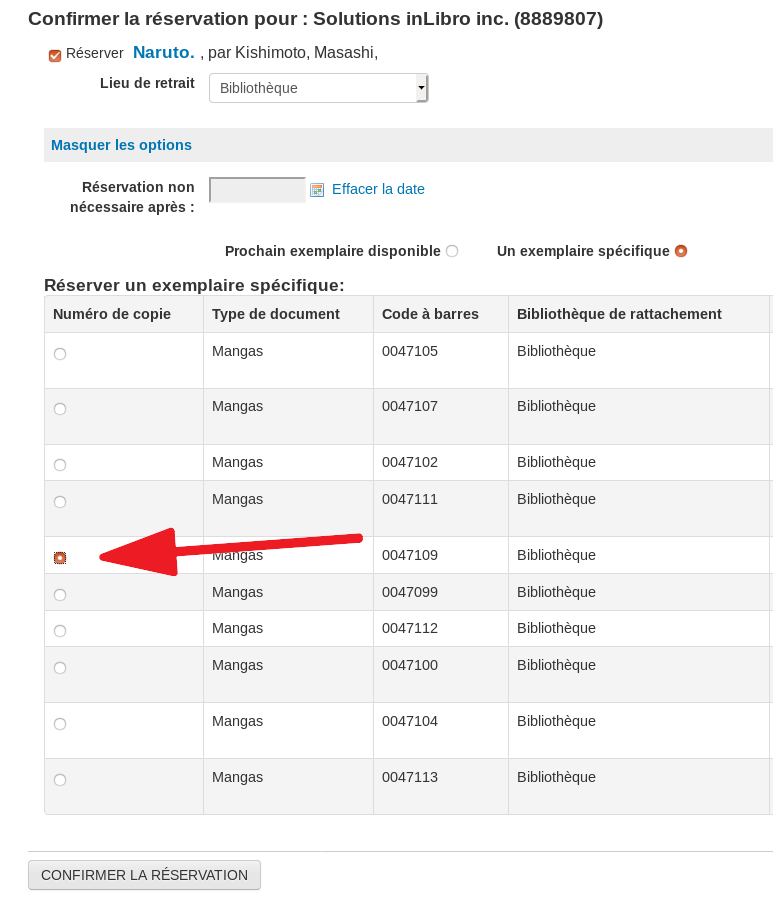
et confirmer la réservation.
Voir aussi
- Comment empêcher les réservations pour un type de document?
- Empêcher la réservation de documents disponibles
- Permettre la réservation de documents disponibles
- Comment changer la période d’attente d’une « Réservation »?
- Changer le contenu d’un ticket réservation à imprimer
- Comment modifier une règle de circulation?
Ressources de la communauté Koha
- Koha manual: Defining circulation rules (anglais)
- Manuel Koha : Paramétrer les règles de circulation (français)
